Toast-underretning er en af de hundredvis af nye funktioner, der blev introduceret med Windows 8. Toast-meddelelser er korte beskeder, der vises øverst til højre på skærmen i et par sekunder, når en vigtig begivenhed finder sted på din pc.
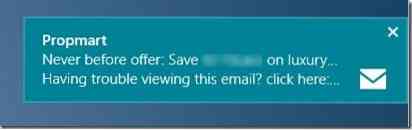
For eksempel viser Windows 8 toastmeddelelse, når en ny app er installeret på din pc. Brugere, der ikke kan lide at se toastmeddelelser et stykke tid, kan konfigurere Windows 8 til at skjule underretninger. Windows 8 lader brugere skjule underretninger i den næste, tre eller otte timer.
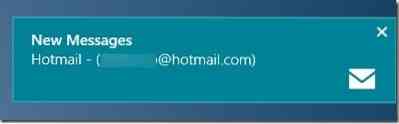
Selvom alle moderne UI-apps ikke understøtter toast-underretningsfunktion, understøtter mange populære apps denne funktion, og den indfødte Mail-app er en af dem. Selvom Mail-appen, der leveres med Windows 8, understøtter underretninger, viser den ikke meddelelser, når nye beskeder kommer til din indbakke. Selvom Mail-appen opdaterer dens live-flise på startskærmen med nylige meddelelser, kan du konfigurere Mail-appen til at vise toast-beskeder på din skærm, hver gang du modtager en ny e-mail.
Udfør nedenstående instruktioner for at aktivere e-mail-underretningsfunktionen i Mail-appen:
BEMÆRK: Vi antager, at du allerede har tilføjet en eller flere e-mail-konti til Mail-appen. Hvis du ikke har konfigureret din Mail-app, skal du tjekke vores, hvordan du tilføjer e-mail-konto til Mail-appen i Windows 8.
Trin 1: Klik eller tryk på Mail-appflisen på startskærmen for at starte den.
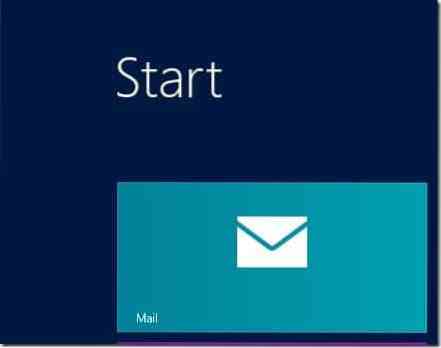
Trin 2: Når du er startet, skal du flytte din musemarkør til øverste eller nederste højre hjørne af skærmen for at se Charms-linjen. Brugere på enheder med berøringsskærm kan stryge ind fra højre kant af skærmen for at afsløre Charms-bjælken. Klik eller tryk på Indstillinger for at se Indstillinger charme.
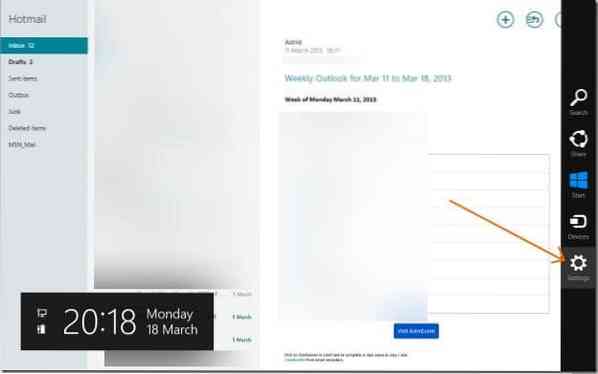
Trin 3: Klik eller tryk her Konti for at se dine konto (r). Klik eller tryk på det kontonavn, som du vil aktivere e-mail-underretningen til. Ved at klikke eller trykke på kontonavnet åbnes flere muligheder.
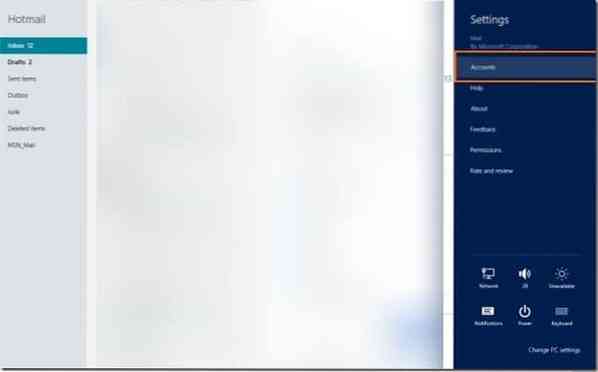
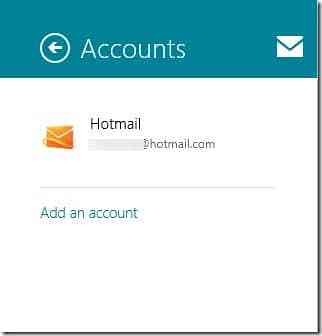
Trin 4: Rul ned for at se en indstilling med navnet Vis e-mail-underretning for denne konto. Aktivér muligheden for at aktivere e-mail-underretning for denne konto. Det er det!
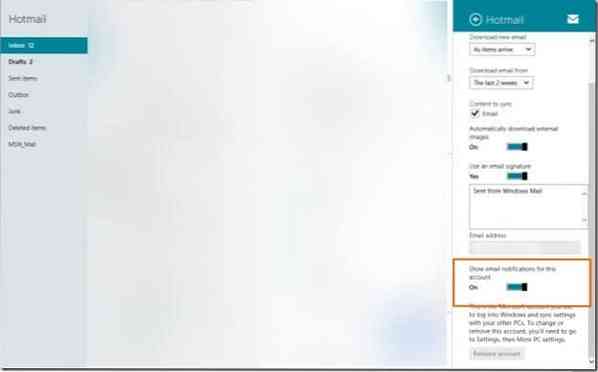
Bemærk, at hvis du har konfigureret flere e-mail-konti med Mail-appen, skal du aktivere e-mail-underretning for alle dine kontoer en efter en.
Sådan udskrives e-mail fra Mail-appen i Windows 8-vejledningen kan også interessere dig.
 Phenquestions
Phenquestions


